엑셀 VBA 코드_long 구문
기초 이론부터 공부하다가 성격이 급한 나는
당장 뭔가 실습을 하고 싶어졌다.
책을 2권이나 사놓고는 유튜브를 틀어서 기초부터 강의로 공부 시작!
제일 먼저 공부한 변수 long 먼저 정리해보겠다.

1. VBA에서 변수를 선언할 때 사용하는 구문
dim lngT As Long
위의 코드를 해석하자면,
Long 형식의 lngT라는 변수를 설정하겠다는 구문이다.
- dim : VBA에서 변수를 선언할 때 사용하는 구문
- lngT : 변수
- lng : 변수명
그래 그건 그렇다치고, 그럼 제목의 long은 무엇일까??
2. Long형식
내가 본 유튜브 강의에선 변수를 딱 2가지만 알면 된다고 했다.
long과 string
변수가 숫자일 때는 long, 문자일 때는 string을 쓴다.
<예시>
Sub TEST()
Dim lngT As Long
lngT = 1 + 2
Sub TEST() : 매크로 타이틀이 TEST
lngT = 1 + 2 : 1+2의 값을 lngT라고 하는 변수에 넣겠다.
이후에 메세지박스를 넣는 구문을 넣어서 메세지 알림창을 띄워도 되고
셀을 채워도 되고 코드 짜기 나름!
이 모든 내용은 엑사남님 강의를 통해 배우게 되었다.
완전 쉽고 유용쓰
3. '&' 기호의 기능
우리가 일반적으로 알고 있는 &의 뜻은 '그리고' 이다.
그렇다면 엑셀 VBA에서는 어떤 뜻일까?
너무나 간단하게도 '그리고'와 비슷한 뜻이다.
앞에 있는 문자와 뒤에 있는 문자를 이어 붙여주는 기능을 한다.
문자 말고 계산 결과도 가능!

<예시>
Sub TEST()
MsgBox "티스토리 블로그 " & "대박나자"
End Sub
이렇게 치고 실행(F5)하면,
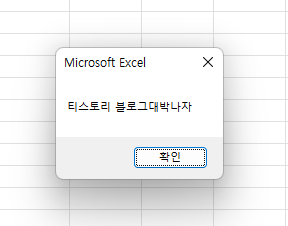
이렇게 메세지 박스에 텍스트가 나온다.
물론 한 번에 "티스토리 블로그 대박나자"로 쳐도 되지만
혹시나 계산이 들어가거나 하면 &가 유용하다.
오늘은 여기까지 복습 끝!
다음엔 또 더 유용한 엑셀 VBA 코드구문 내용을 공부해오겠다.
'엑셀 매크로' 카테고리의 다른 글
| 엑셀에서 매크로 실행 차단 해결하는 방법 (1) | 2023.04.07 |
|---|---|
| 엑셀 매크로 초심자를 위한 주의사항 (0) | 2023.04.04 |
| 엑셀 매크로 사용하기 전 기본세팅 (0) | 2023.03.31 |
| 엑셀 countif 함수 기초부터 응용까지 (0) | 2023.03.30 |
| 유용한 엑셀 단축키 모음 (0) | 2023.03.29 |




댓글